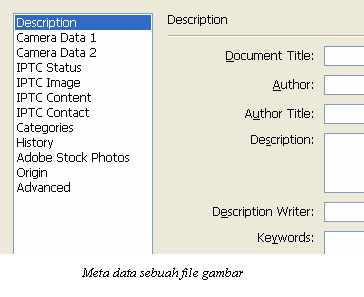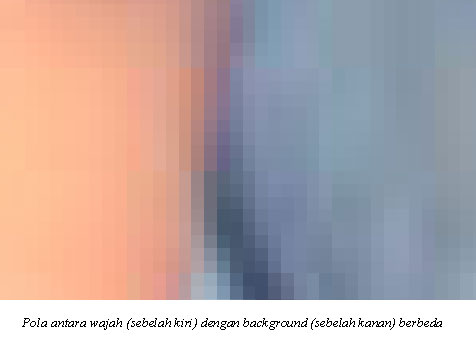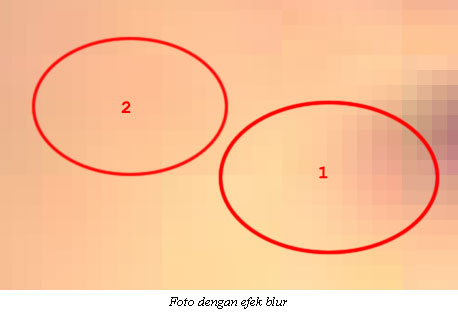Batal Mati Bosan Berkat Pegagan
Oleh Kompas Cyber Media
Sumber : http://www.depkes.go.id/index.php?option=articles&task=viewarticle&artid=305#
Penulis : Dra. Lucie Widowati, M.Si.Apt; peneliti pada Puslitbang Farmasi dan Obat Tradisional, Jakarta.
Seorang teman bercerita, betapa frustrasinya ia menumpas tuberkulosis (TB) paru-paru. Digempur pakai obat-obatan medis, si penyakit tetap saja eksis. Ia juga panik, karena katanya, bakteri TB bisa kebal terhadap gempuran obat yang diracik apotik. Untunglah, saat nyaris frustrasi, ia “menemukan” pegagan dan kawan-kawan.
Menjalani “takdir” sebagai penderita TB paru-paru memang tak gampang. Jika tidak ulet, alih-alih sembuh, pasien bisa mati bosan. Maklum, proses penyembuhan TB, selain cukup sulit, juga makan waktu lama, berkisar 3 - 6 bulan. Itu pun dengan catatan, pasien berdisiplin minum obat dan rajin memeriksakan diri ke dokter.
Lamanya pengobatan itulah - apalagi jika disertai kendala biaya - yang kerap menyebabkan pasien frustrasi. Ya frustrasi minum obat, ya bosan menanggung derita. Padahal, disiplin minum obat menjadi faktor penentu dalam proses penyembuhan. Pengobatan yang tidak tuntas dapat menyebabkan bakteri TB resisten terhadap beragam obat konvensional, termasuk obat kombinasi.
Dengan kata lain, pasien TB sebenarnya dilarang keras menoleransi kata bosan, apalagi sampai putus asa. Itu sebabnya, buat teman tadi, perjumpaan dengan pegagan dan kawan sejawatnya menjadi sangat berarti. Paling tidak, ia merasa tak “sendiri” lagi menghadapi tuberkulosis. Ketika banyak sanak saudara dan handai taulan menjauh lantaran takut tertular, pegagan dan kawan-kawan menjadi teman paling setia.
Yang paling penting, harga mereka murah dan tak membuat kantung cekak jika dikonsumsi dalam kurun waktu lama.
Mematikan dan bikin bosan
Tuberkulosis pertama kali diketahui keberadaannya tahun 1882 oleh ahli bakteri Jerman, Robert Koch. TB tergolong penyakit menahun nan mematikan.
Menurut Survei Kesehatan Rumah Tangga (KRT, 1995), sebagai penyebab kematian secara umum, TB menduduki peringkat ketiga setelah penyakit kardiovaskuler dan infeksi saluran napas. Namun, khusus di kelas penyakit infeksi, ia ada di posisi nomor satu.
TB umumnya dipicu oleh perumahan yang kurang sehat, terutama di tempat yang memiliki tingkat hunian sangat padat. Bisa juga lantaran makanan yang disantap kurang bergizi, serta kurangnya kesadaran dalam menjaga kebersihan lingkungan. TB ditandai oleh hadirnya bakteri tahan asam bernama mikobakteria tuberkulosis yang memiliki sifat rada beda dari kuman lain pada paru-paru.
Sifat-sifat berbeda itu di antaranya cepat mati bila terkena sinar Matahari, cepat mati jika berada dalam air mendidih, dan akan mati setelah 24 jam terkena cairan karbol 5%. Namun sebaliknya, basil tuberkulosis dapat hidup berminggu-minggu dalam ludah, di tempat yang sejuk, dan berbulan-bulan di tempat yang gelap. Ia juga dapat dengan mudah menular lewat hidung atau mulut.
Penderita TB paru-paru, seperti yang terjadi pada teman tadi, merasa badannya lemah dan nafsu makan berkurang. Timbul batuk yang kadang disertai darah (awalnya cuma sedikit), muka pucat dan berat badan terus berkurang, serta suhu badan naik terutama pada petang dan malam hari. Selain itu, pada malam hari penderita sering mengeluarkan keringat, kadang suaranya berubah menjadi parau atau serak.
Dengan suara parau, teman tadi terus bercerita, termasuk pertemuannya dengan seorang kawan lain yang membawa pencerahan. Kata teman sang teman, mengandalkan obat-obat medis memang tidak salah, tapi melengkapinya dengan meminum air rebusan tumbuhan berkhasiat layak dicoba. “Kalau Tuhan mengizinkan, bisa sembuh lebih cepat,” jelasnya.
Sejak itu, asa teman tadi tumbuh kembali. Ia mencoba mencari tahu, beragam tanaman obat yang telah diteliti oleh berbagai institusi penelitian maupun perguruan tinggi di Indonesia. Ia mendapati, ternyata cukup banyak tanaman obat yang secara empiris telah dikenal masyarakat. Beberapa tumbuhan yang sempat tercatat, antara lain pegagan, singawalang, bunga tembelekan, dan bumbu tali.
Menghambat & menghancurkan
Pegagan atau nama kerennya Centella asiatica itu tumbuhan liar yang ada di dataran rendah, sampai sekitar 2.500 m di atas permukaan air laut.
Secara empiris, biasa digunakan sebagai tonik, antiinfeksi, antirematik, penenang, mempercepat penyembuhan luka, dan diuretik. Berbagai penelitian telah dilakukan guna mendukung manfaat empirisnya.
Misalnya, penelitian yang merujuk pegagan sebagai antiinflamasi, antioksidan, antitumor, atau untuk meningkatkan daya ingat (susunan saraf pusat), eksem (luka terbuka), dan hepatitis. Hal itu berkaitan dengan kandungan senyawa yang dimiliki pegagan, yaitu asiaticiside, thankuniside, medecassoside, brahmoside, brahminoside, madastic acid, vitamin B1, B2, dan B6.
Penduduk asli India dan Malaysia konon suka menanam dan menyimpan pegagan dalam bentuk ready stock, agar siap digunakan sewaktu-waktu. Oleh warga dua bangsa itu pegagan lazim disimpan dalam bentuk kering untuk mengobati beragam penyakit. Terkadang mereka juga membuat jus daun segar, yang diminum untuk menghilangkan pusing ringan.
Dari berbagai penelitian in vitro terhadap pegagan menemukan kemampuannya menghancurkan berbagai bakteri penyebab infeksi, seperti Staphylococcus aureus, Escherechia coli, Pseudomonas aeruginosa, Salmonella typhi, dan sejenisnya. Sementara dalam bentuk infus atau ekstrak etanol, tumbuhan ini dipercaya dapat menghambat pertumbuhan bakteri.
Laorpuksa A. dan kawan-kawan dalam penelitian pada 1988 membuktikan, estrak air pegagan dapat melawan bakteri yang menyebabkan infeksi pada saluran napas. Sementara Herbert D. dan kawan-kawan dari Tuberculosis Research Center di India mencoba efek pegagan pada bakteri tuberkulosis H37Rv secara in vitro. Hasilnya, pegagan tidak langsung berefek pada bakteri tuberkulosis. Namun, Herbert menyarankan penelitian lebih lanjut terhadap senyawa aktif asiaticoside.
Feeling Herbert terbukti benar. Berdasarkan penelitian lanjutan, senyawa aktif pegagan itu ternyata dapat melawan Mycobakterium tuberculosis dan Bacillus leprae (Oliver-Bever, 1986). Penelitian berikutnya yang dilakukan Walter H. Lewis juga menyatakan, pegagan termasuk kelompok tanaman yang menghasilkan zat seperti antibiotika dan asiaticoside.
Keampuhan pegagan juga telah diuji coba oleh Boeteau P. dan kawan-kawan, yang menginokulasi binatang percobaan marmut dengan bakteri basilus tuberkulosis selama 15 hari. Injeksi 0,5 ml 4% asiaticoside yang diberikan pada marmut, terbukti dapat mengurangi jumlah lesi tuberkular di paru-paru, hati, dan limpa. Senyawa asiaticoside membuat pegagan tak hanya dapat menghambat pertumbuhan bakteri tuberkulosis, tapi juga berpotensi sebagai imunomodulator - peningkat daya tahan tubuh.
Secara empiris, pemanfaatan pegagan untuk membasmi tuberkulosis paru-paru dapat dilakukan dengan berpedoman pada resep berikut. Cuci 30 - 60 g pegagan segar, lalu rebus dalam 3 gelas air sampai tersisa 1 gelas, dan diminum 3 kali sehari. Untuk TB kulit, lumatkan pegagan, kemudian tempelkan pada bagian yang sakit. Kajian etnobotani di Bogor.
Masih ada sejawat pegagan yang bermanfaat serupa. Singawalang (Pertiveria alliacea), menurut R. Indra Pandu Gunawan, yang melakukan kajian etnobotani di salah satu kampung di Bogor, Jawa Barat, juga dapat digunakan untuk mengobati tuberkulosis. Kesimpulan itu diambilnya setelah masyarakat di kampung yang diteliti itu sukses menggunakan singawalang untuk mengobati batuk darah akibat TB.
Weniger B. pada 1988 pun menyatakan, masyarakat Haiti, Republik Dominika, telah sejak lama memanfaatkan tanaman ini untuk mengobati radang paru-paru. Singawalang sendiri merupakan tanaman berbentuk semak, tingginya bisa mencapai 1 m. Secara empiris, singawalang sering digunakan untuk peluruh kencing, peluruh dahak, peluruh keringat, dan pereda kekejangan.
Penelitian in vitro memang menunjukkan, singawalang mampu melawan bakteri Staphylococcus aureus dan Pseudomonas aeruginosa. Namun, penelitian langsung pada bakteri tuberkulosis belum dilakukan. Dosis pemanfaatan singawalang: 5 lembar daun yang telah dicuci bersih ditumbuk sampai halus. Hasil tumbukan diseduh dengan air panas, dibubuhi garam dan gula merah secukupnya. Aduk sampai larut, saring dan minum setelah dingin. Frekuensi meminumnya dua kali sehari.
Masih ada lagi yang namanya bunga tembelekan (Lantana camara). Tumbuhan ini dapat hidup secara liar atau ditanam sebagai tanaman hias dan tanaman pagar. Perdu setinggi 0,5 - 4 m dan berbau ini secara empiris berkhasiat meredakan demam, penawar racun, penghilang nyeri, dan penghenti perdarahan. Ia tumbuh di dataran rendah sampai 1.700 m di atas permukaan laut.
Untuk melawan tuberkulosis paru-paru dengan batuk darah, digunakan bunga tembelekan kering sebanyak 6 - 10 g, direbus dalam 3 gelas air bersih sampai air rebusannya tersisa separuh. Setelah dingin, air rebusan itu disaring, dibagi untuk 3 kali minum (pagi hari, siang, dan sore) masing-masing setengah gelas.
Jangan lupakan juga tanaman bambu tali (Asparagus cochinchinensis). Tumbuhan asal Cina, Jepang, dan Korea itu tingginya dapat mencapai 1,5 m. Daunnya berwarna hijau, berbentuk helai panjang, runcing, dan halus. Bagian yang digunakan untuk obat adalah umbinya. Untuk mengatasi penyakit tuberkulosis yang disertai batuk darah, digunakan 6 - 12 g umbi kering bambu tali, direbus dalam 1,5 gelas air. Air rebusannya diminum dalam keadaan hangat dua kali sehari, sampai penyakit sembuh.
Obat “hati”
Kalau mau digali lagi, sebenarnya masih banyak tumbuhan - berdasarkan pengalaman empiris nenek moyang - dipercaya dapat digunakan untuk memerangi TB.
Salah satunya daun legundi (Vitex negundo L). Untuk menggunakannya, 3/5 genggam daunnya dicuci, lalu direbus dengan air bersih sebanyak 3 gelas makan, sampai air rebusannya tinggal 3/4 gelas saja. Sesudah dingin, disaring lalu diminum dengan madu seperlunya. Frekuensi minumnya 3 kali sehari.
Ada lagi serbuk biji pronojiwo (Euhrseta horfieldii Benn). Untuk pengobatan diperlukan 3/4 sendok teh serbuk biji pronojiwo, diseduh dengan air panas sebayak 1/2 cangkir dan madu 1 sendok makan. Dalam keadaan suam-suam kuku, ramuan diminum 3 kali sehari. Atau bunga kembang sepatu (Hibiscus rosasinensis L). Ramuannya, 3 kuntum bunga kembang sepatu dicuci bersih, lalu digiling halus, diberi air masak 1/2 cangkir dan madu 1 sendok makan, kemudian diperas dan disaring. Ramuan diminum tiga kali sehari.
Bisa juga dicoba bidara upas (Merremia mammosa). Ambilah 1/3 jari bidara, dicuci bersih lalu diparut, diberi air masak 1 sendok makan dan madu 2 sendok teh, diperas dan disaring. Obat alami ini diminum tiga kali sehari.
Terakhir, daun gandapura (Gaultheria fragrantissima). Diperlukan 1 sendok makan serbuk kering daun gandapura. Bahan itu diseduh dengan air panas 3/4 cangkir dan madu 1 sendok makan. Seduhan diminum dalam keadaan suam-suam kuku. Frekuensinya 3 kali sehari.
Melihat begitu banyaknya alternatif, teman saya jelas makin girang. Kini ia tidak hanya lebih optimistis menyikapi hidup, tapi juga lebih telaten merawat tanaman-tanamannya, terutama tanaman pegagan dan kawan-kawan. Buat sang teman, mereka bukan hanya andalan baru untuk mengusir TB paru-paru, tapi juga mengisi sepi dan mengusir frustrasi.
Catatan :
Satu Tanaman Lain Sebutan Pegagan dikenal juga sebagai daun kaki kuda (Jakarta), antanan gede (Sunda), kori-kori (Halmahera), kolotidi menora (Ternate), gagan-gagan, gangagan, kerok batok, pantegowang, panigowang, rendeng (Jawa).
Nama lain bunga tembelekan adalah bunga pagar atau kayu Singapura. Di Sunda kerap disebut kembang satek, saliyara, tai ayam atau tai kotok. Sedangkan di Jawa kadang disebut oblo, puyengan, pecengan, atau waung.
Bambu tali atau bambu apus suka juga disebut awi tali (Sunda), deling apus, deling tangsul, jajang pring (Jawa) atau tiing tali, tiing tlantan (Bali). Tumbuhan lainnya, legundi, punya nama alias gendarasi (Palembang) atau langgundi (Minangkabau). Sedangkan bidara upas kerap disebut blanar (Jawa) atau hailale (Ambon).
 Mungkin Anda pernah menjumpai sebuah situs web atau blog yang menurut Anda bagus, kemudian Anda ingin menyimpan seluruh artikelnya di komputer, atau menyimpan semua gambar-gambarnya
Mungkin Anda pernah menjumpai sebuah situs web atau blog yang menurut Anda bagus, kemudian Anda ingin menyimpan seluruh artikelnya di komputer, atau menyimpan semua gambar-gambarnya ![]() . Bisa sih dengan cara manual dengan membuka halaman satu per satu dan menyimpan (save) satu per satu. Cara ini kurang efektif, karena ada cara otomatis untuk menyimpan seluruh isi website/blog sekaligus, yaitu dengan software yang disebut Pagenest Free Edition.
. Bisa sih dengan cara manual dengan membuka halaman satu per satu dan menyimpan (save) satu per satu. Cara ini kurang efektif, karena ada cara otomatis untuk menyimpan seluruh isi website/blog sekaligus, yaitu dengan software yang disebut Pagenest Free Edition.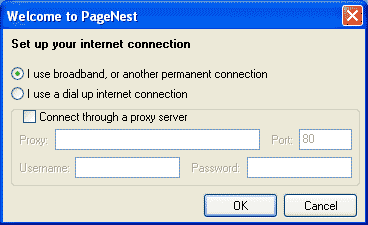
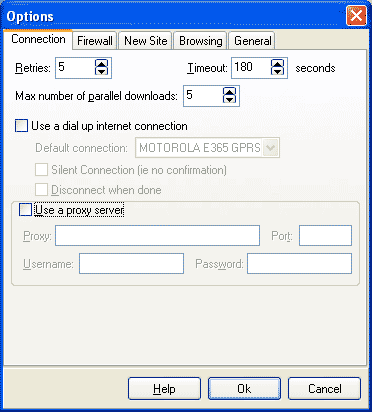
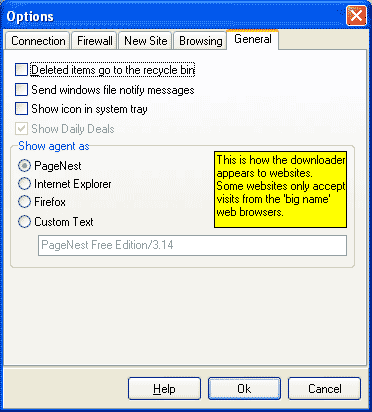
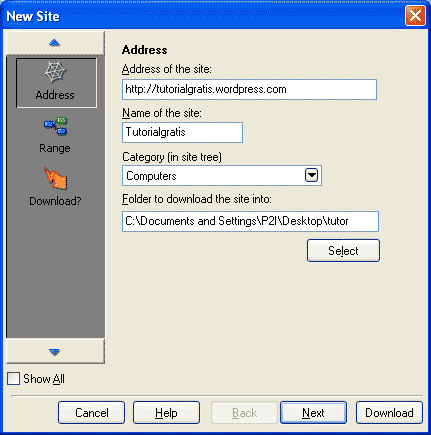
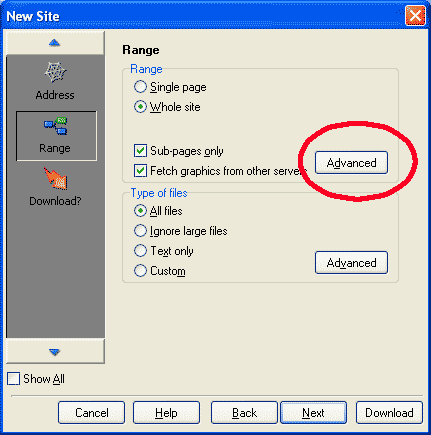
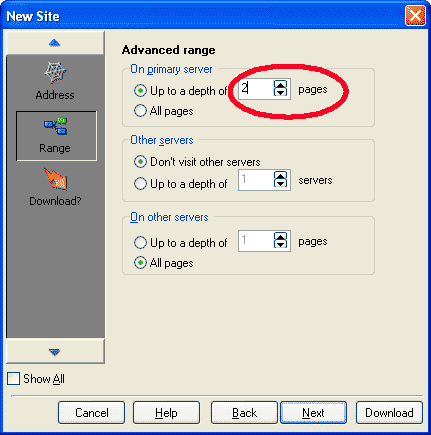






 Tes CPNS bukan untung-untungan dan perlu dipersiapkan dengan baik. Buat teman-teman yang lagi berjuang untuk bisa menembus lowongan CPNS, boleh membaca tips & trik ini yang berisikan mengenai penjelasan materi / soal-soal tes CPNS, serta trik rahasia agar lulus tes CPNS. Tidak seperti kebanyakan halaman informasi lain yang menyebutkan trik CPNS tetapi ujung-ujungnya menjual CD atau buku, trik ini saya bagikan gratis buat Anda berdasarkan pengalaman
Tes CPNS bukan untung-untungan dan perlu dipersiapkan dengan baik. Buat teman-teman yang lagi berjuang untuk bisa menembus lowongan CPNS, boleh membaca tips & trik ini yang berisikan mengenai penjelasan materi / soal-soal tes CPNS, serta trik rahasia agar lulus tes CPNS. Tidak seperti kebanyakan halaman informasi lain yang menyebutkan trik CPNS tetapi ujung-ujungnya menjual CD atau buku, trik ini saya bagikan gratis buat Anda berdasarkan pengalaman 
 Apakah Anda pernah secara tidak sengaja menghapus file Anda, kemudian sudah meng-empty recycle bin? Atau Anda telah mem-format hard disk tapi ingin data Anda kembali? Atau data hilang / rusak karena virus? Atau karena komputer mati atau restart tiba-tiba? Ada cara untuk mengembalikan data yang hilang, yaitu dengan satu software yang sangat lengkap, yaitu Ontrack EasyRecovery Professional. Inilah cara-cara mengembalikan data Anda yang hilang .
Apakah Anda pernah secara tidak sengaja menghapus file Anda, kemudian sudah meng-empty recycle bin? Atau Anda telah mem-format hard disk tapi ingin data Anda kembali? Atau data hilang / rusak karena virus? Atau karena komputer mati atau restart tiba-tiba? Ada cara untuk mengembalikan data yang hilang, yaitu dengan satu software yang sangat lengkap, yaitu Ontrack EasyRecovery Professional. Inilah cara-cara mengembalikan data Anda yang hilang .